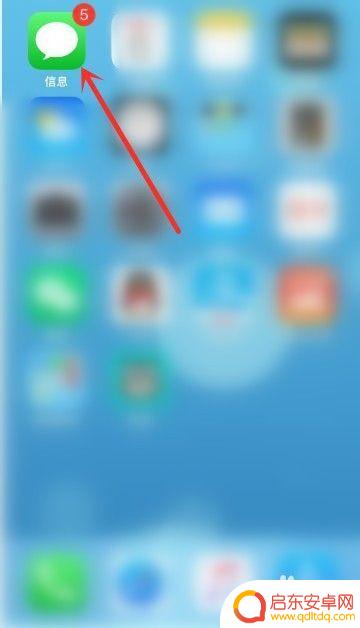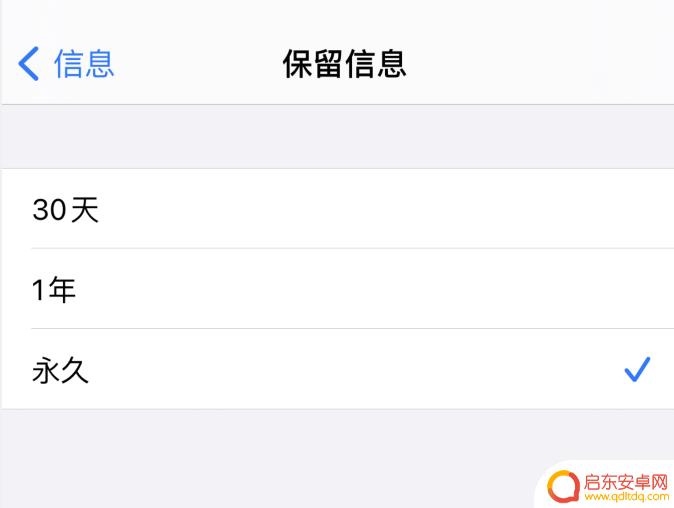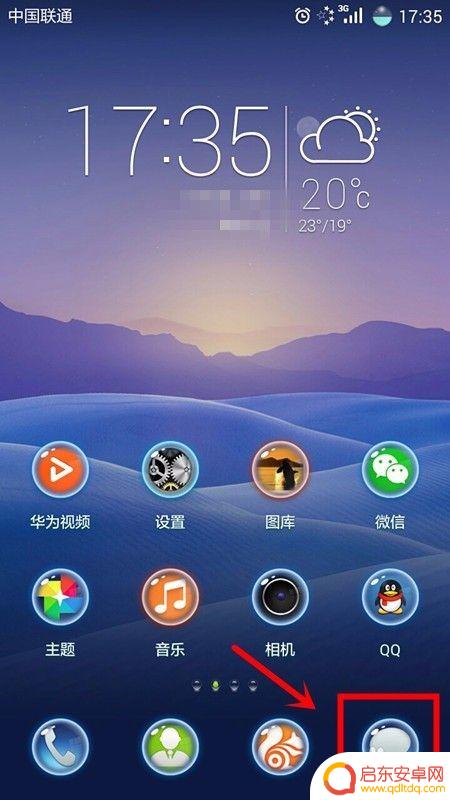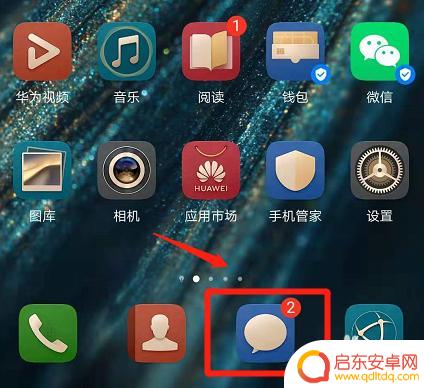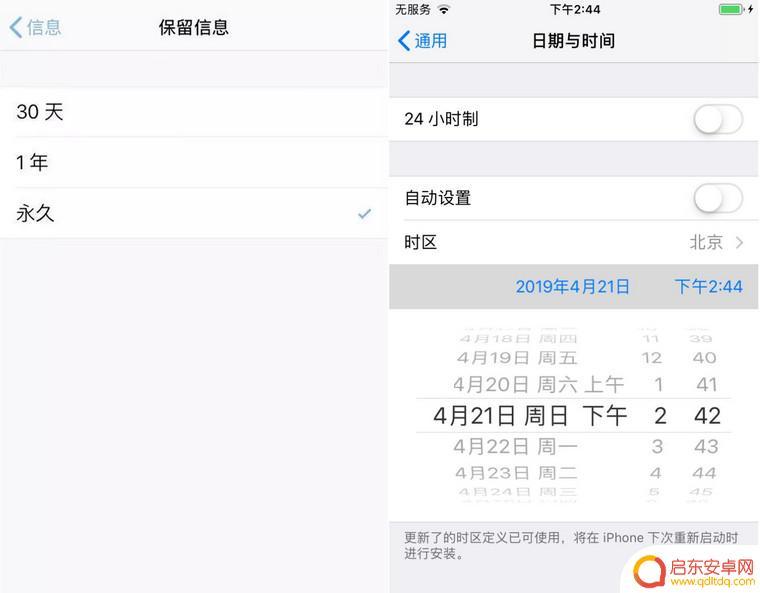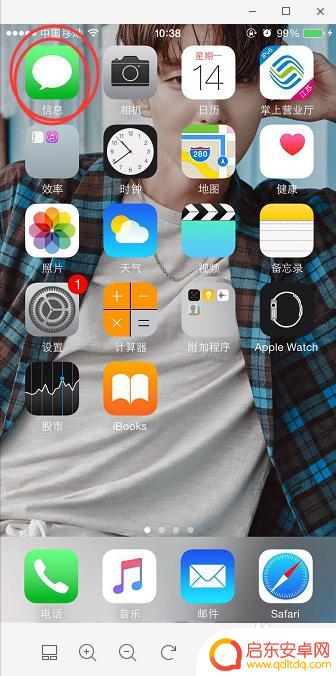苹果手机如何滑动删除短信 苹果手机IOS13 短信如何快速批量删除
苹果手机作为全球知名的智能手机品牌之一,一直以来都以其稳定流畅的操作系统和强大的功能受到用户的喜爱,其中短信功能作为手机的基本功能之一,一直备受用户关注。随着苹果手机操作系统的不断更新,如今的iOS13版本也为用户带来了更加便捷的短信快速批量删除功能。在这个信息爆炸的时代,如何高效地删除短信成为了不少用户的需求。让我们一起来了解一下苹果手机iOS13版本中短信如何滑动删除和快速批量删除的方法吧。
苹果手机IOS13 短信如何快速批量删除
具体步骤:
1.手机桌面上,点击“信息”
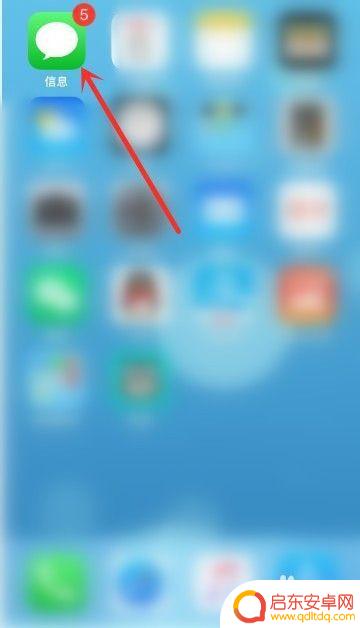
2.点击信息右上方的“...”三个点的符号
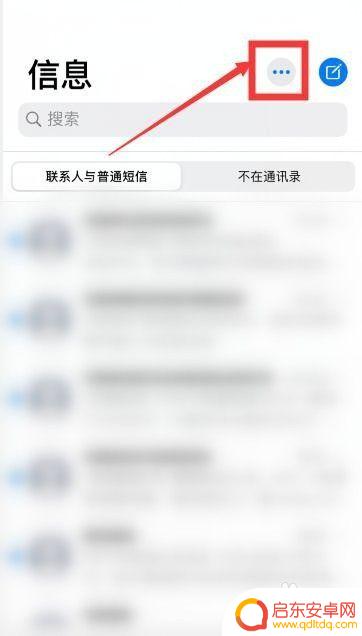
3.点击底部出现的“选择信息”
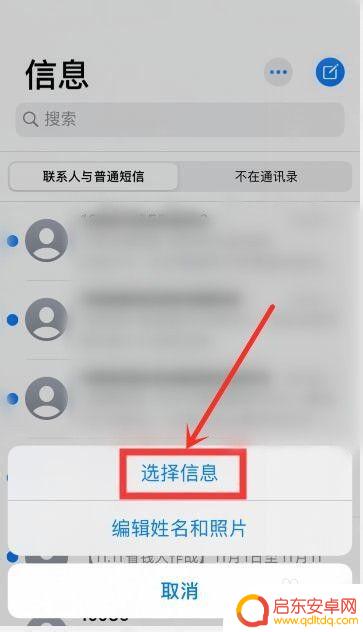
4.这时候短信就可以进行多选了
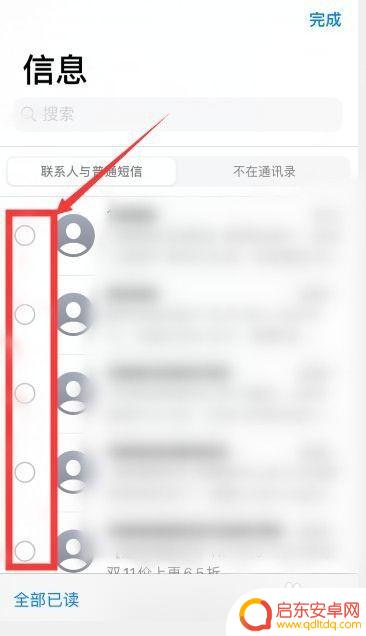
5.勾选需要删除的短信,然后点击右下角的“删除”
选择的短信就被批量删除了
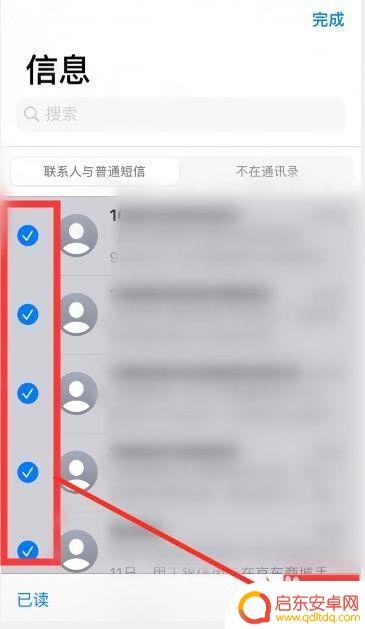
6.如果只需要删除单条短信的,可以直接向左滑动短信,点击删除
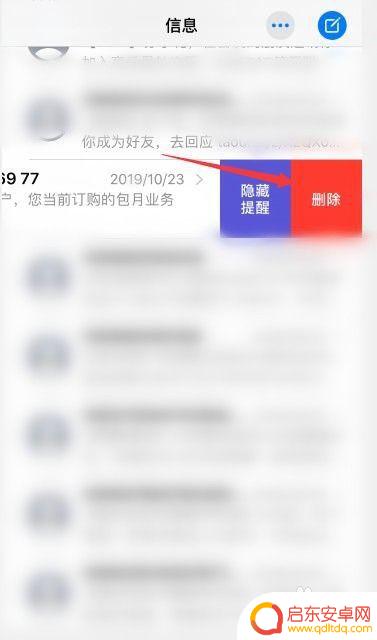
7.再点击底部出现的“删除”即可
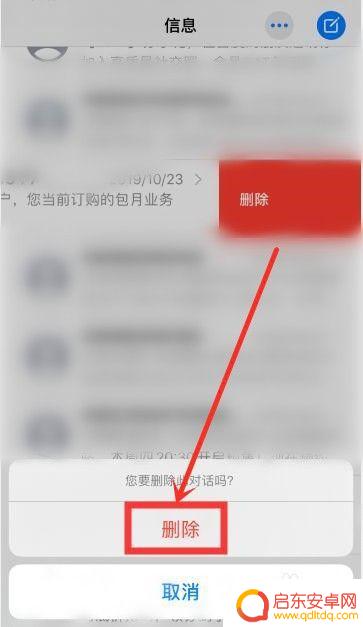
8.总结:
1、苹果手机桌面上,点击信息进入短信页面
2、点击右上方的“...”符号——选择信息
3、勾选需要删除的短信,点击右下角删除即可
4、向左滑动短信,点击删除,再点击底部弹出的“删除”可以删除单条短信
以上就是苹果手机如何滑动删除短信的全部内容,如果有不了解的用户可以根据小编的方法来操作,希望这些方法能够帮助到大家。
相关教程
-
苹果手机如何删除单个短信 苹果手机IOS13 短信如何批量删除
苹果手机作为目前市场上最受欢迎的智能手机之一,其短信功能一直备受用户青睐,不过,随着信息的累积,我们常常会遇到需要删除短信的情况。在苹果手机上,删除单个短信或者批量删除短信都是...
-
苹果手机如何挑着删除短信 如何在 iPhone 12 上批量删除信息
苹果手机已成为人们生活中不可或缺的一部分,随着我们使用iPhone 12等新一代苹果手机的增多,我们也面临着一个共同的问题:如何高效地删除短信和批量删除信息。在日常生活中,我们...
-
如何删除双方手机短信信息 如何批量删除手机短信
在现代社会手机短信已经成为人们日常生活中不可或缺的通讯方式,随着时间的推移和信息量的增加,手机短信的存储空间也逐渐被填满。为了释放手机空间,删除短信信息已成为许多人的必备技能。...
-
华为手机怎么删短信 华为手机如何批量删除短信记录
短信作为一种重要的通讯方式,我们每天都会收发大量的短信,随着时间的推移,短信记录也会越来越多,占据手机内存空间。定期清理短信记录就显得尤为重要。对于华为手机...
-
苹果手机怎么删除批量短信 iPhone 删除多条短信的方法
在日常使用手机的过程中,我们难免会收到大量的短信,而有时候我们需要删除一些不必要的短信以释放手机的存储空间。苹果手机作为目前市场上最受欢迎的手机之一,其删除短信的方法也备受关注...
-
苹果手机短信全选删除怎么操作 苹果手机短信如何一键删除
苹果手机短信全选删除操作非常简单,用户只需在短信界面长按某一条短信,然后选择更多选项,接着点击左上角的圆圈进行全选,最后点击底部的删除按钮即可一键删除所有选中的短信,这一操作不...
-
手机access怎么使用 手机怎么使用access
随着科技的不断发展,手机已经成为我们日常生活中必不可少的一部分,而手机access作为一种便捷的工具,更是受到了越来越多人的青睐。手机access怎么使用呢?如何让我们的手机更...
-
手机如何接上蓝牙耳机 蓝牙耳机与手机配对步骤
随着技术的不断升级,蓝牙耳机已经成为了我们生活中不可或缺的配件之一,对于初次使用蓝牙耳机的人来说,如何将蓝牙耳机与手机配对成了一个让人头疼的问题。事实上只要按照简单的步骤进行操...
-
华为手机小灯泡怎么关闭 华为手机桌面滑动时的灯泡怎么关掉
华为手机的小灯泡功能是一项非常实用的功能,它可以在我们使用手机时提供方便,在一些场景下,比如我们在晚上使用手机时,小灯泡可能会对我们的视觉造成一定的干扰。如何关闭华为手机的小灯...
-
苹果手机微信按住怎么设置 苹果手机微信语音话没说完就发出怎么办
在使用苹果手机微信时,有时候我们可能会遇到一些问题,比如在语音聊天时话没说完就不小心发出去了,这时候该怎么办呢?苹果手机微信提供了很方便的设置功能,可以帮助我们解决这个问题,下...